Y!mobileサービスの初期登録をする
(すでにYahoo! JAPAN IDをお持ちの方)
※Wi-FiをOFFにしてから初期登録をはじめてください。
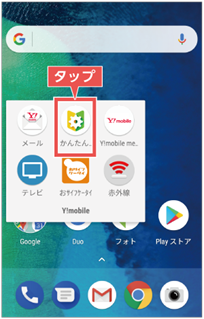
(1) ホーム画面の[Y!mobile]→[かんたん設定]をタップします。
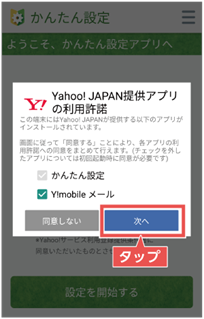
(2) 内容を確認し、[次へ]をタップします。
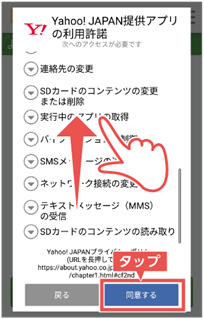
(3) 内容を確認し、画面を上にスワイプして[同意する]をタップします。
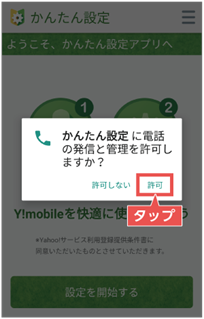
(4) [許可]をタップします。
※以降、許可の確認画面が表示された場合は[許可]をタップしてください。

(5) [設定を開始する]をタップします。
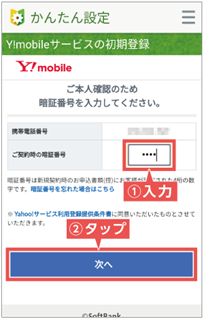
(6) 暗証番号を入力し[次へ]をタップします。
※暗証番号は契約時に設定した4桁の数字です。
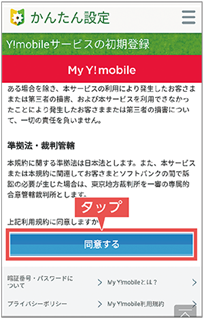
(7) 内容を確認し、画面を上にスワイプして[同意する]をタップします。
※この画面が表示されない場合は、手順(8)に進んでください。
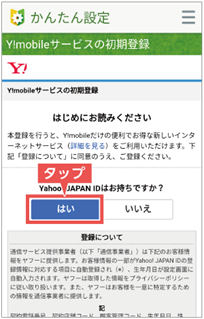
(8) 内容を確認し、[はい]をタップします。
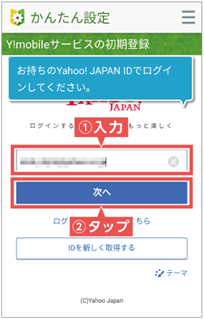
(9) 「Yahoo! JAPAN ID」を入力して、[次へ]をタップします。
※パスワードの作成・メールアドレスの入力が必要な場合があります。画面に従って作成してください。
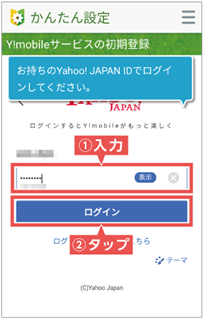
(10) 「パスワード」を入力して、[ログイン]をタップします。
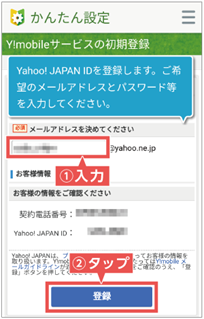
(11) お好みのY!mobileメールアドレスを入力して、[登録]をタップしてください。
※加入者特典画面が表示された場合は、画面に従って操作してください。
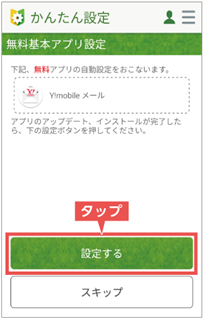
(12) [設定する]をタップします。
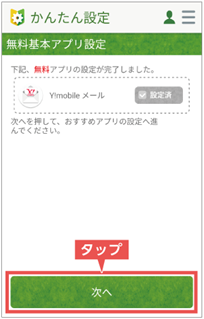
(13) 「設定済」が表示されたら[次へ]をタップします。
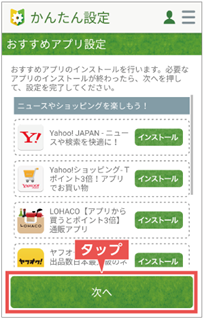
(14) [次へ]をタップします。
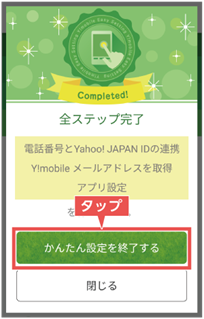
(15) [かんたん設定を終了する]をタップします。
Y!mobileサービスの初期登録をする
(Yahoo! JAPAN IDをお持ちでない方)
※Wi-FiをOFFにしてから初期登録をはじめてください。
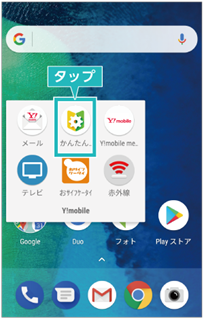
(1) ホーム画面の[Y!mobile]→[かんたん設定]をタップします。
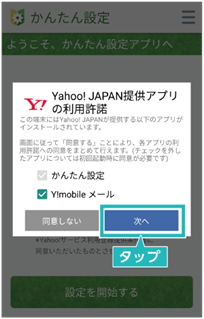
(2) 内容を確認し、[次へ]をタップします。
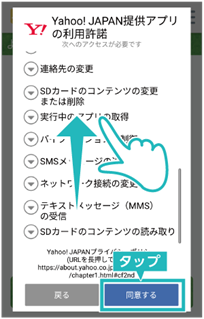
(3) 内容を確認し、画面を上にスワイプして[同意する]をタップします。
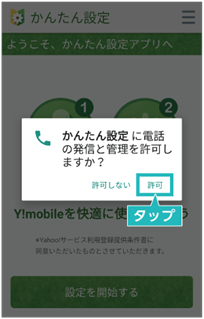
(4) [許可]をタップします。
※以降、許可の確認画面が表示された場合は[許可]をタップしてください。

(5) [設定を開始する]をタップします。
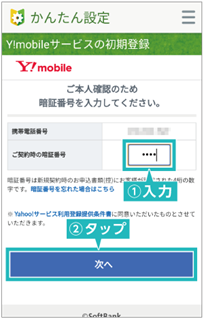
(6) 暗証番号を入力し[次へ]をタップします。
※暗証番号は契約時に設定した4桁の数字です。
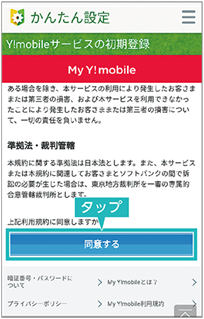
(7) 内容を確認し、画面を上にスワイプして[同意する]をタップします。
※この画面が表示されない場合は、手順(8)に進んでください。
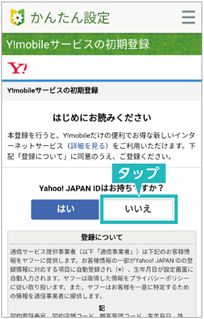
(8) 内容を確認し、[いいえ]をタップします。
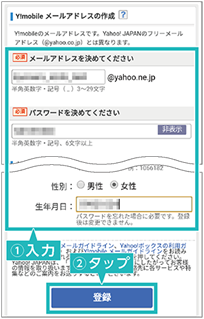
(9) お好みのメールアドレスと、パスワード、必要事項を入力し、内容を確認して[登録]をタップします。

(10) 加入者特典画面が表示された場合は、画面に従って操作してください。
※加入時期、契約によっては対象外の場合があります。
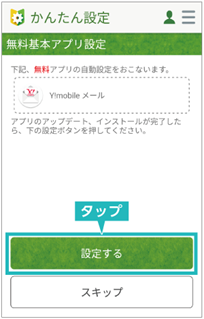
(11) [設定する]をタップします。
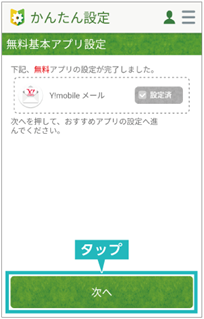
(12) 「設定済」が表示されたら[次へ]をタップします。
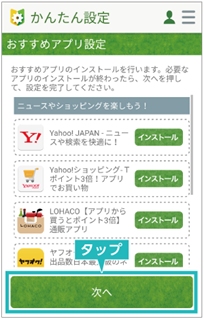
(13) [次へ]をタップします。
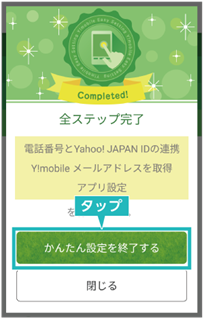
(14) [かんたん設定を終了する]をタップします。
